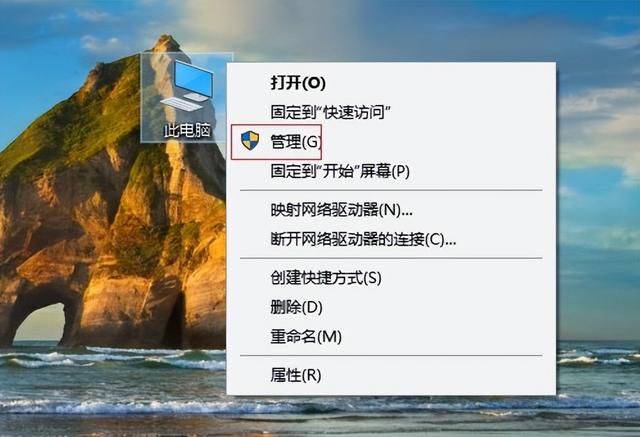wirelesskeyview是一个小工具,在后台运行,并监测你周围的无线网络的活动。对于每个检测到的网络,它显示了以下信息:SSID,一个信号品质,平均信号质量,检测计数器,认证算法,加密算法,MAC地址,RSSI,频道频率,频道数量,下面小编就为大家介绍wirelesskeyview的使用方法。
获取无线网络密码
将下载的wirelesskeyview.zip压缩文件解压后,直接运行即可,如图1所示,无线密码直接出来了,如果有多个则依次进行显示。单击“View”菜单后还可以选择以网格方式(Show Grid Lines)显示,在wirelesskeyview中默认显示无线路由名称、加密方式、十六进制无线密码、十进制密码、无线网卡名称以及适配器的Guid。

图1 获取无线网络的密码
说明:在能够检测到该无线网络的情况下,使用带有无线网卡的计算机即可接入该无线网络,然后再在接入网络中进行渗透,相对容易一些;这也是网络渗透中的方法之一。
定制显示
在“View”菜单中选择“Choose Columns”,在弹出的窗口中定制显示方式,例如仅仅显示无线网络名称和无线密码,如图2所示,只要选择“Network Name(SSID)”和“ Key(Ascii)”这两个选项即可。
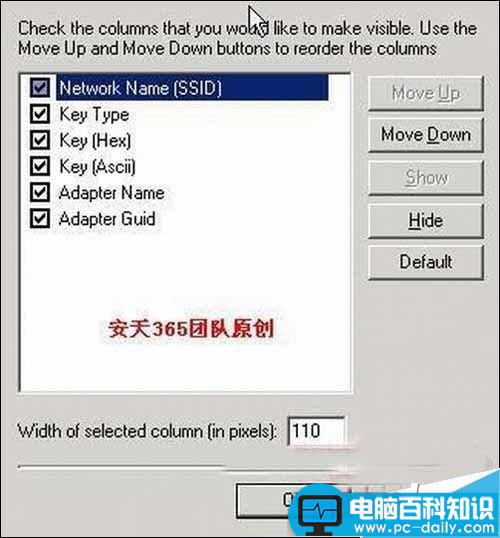
图2 定制密码的显示选项
直接查看无线密码属性
在wirelesskeyview中双击获取的密码选项,即可出现如图3所示的密码详细属性显示窗口,该窗口中是属性值可以直接Copy。

图3 显示无线密码的详细属性
保存无线密码
在wirelesskeyview中最为实用的一个功能就是保存获取的无线密码,此乃我等懒汉的最爱,选中需要保存的无线密码,然后单击工具栏上的保存图标,即可将无线密码的六个属性值全部保存在文件中,如图4所示。

图4 保存无线密码
注意:
(1)由于本次测试时,无线网络密码仅仅一条,因此无法测试在多条无线密码的情况下保存是选中的密码还是所有密码。
(2)直接保存好处多多,在使用时直接粘贴复制即可。
无线密码窃取技巧与遗憾
1.获知系统是否存在无线网卡命令
在 DOS提示符下执行“systeminfo”即可获取系统中的所有已经启用网卡的信息,被禁用的网卡信息是无法获取的,如图5所示,可以看到系统中有四个网卡,一个是自适应100M网卡“Broadcom 440x 10/100 Integrated Controller”、无线网卡 “Intel(R) PRO/Wireless 2200BG Network Connection”以及虚拟机网卡 “VMware Virtual Ethernet Adapter for VMnet1”和 “VMware Virtual Ethernet Adapter for VMnet8”。

图5 获取网卡信息
2.无线密码窃取技巧
说是技巧,其实也就是一个思路,一般来说使用无线网络的计算机多是个人PC,因此安装的系统多是Windows XP之类的,比如大家比较喜欢的3389,因此在窃取密码时只能趁主人不在计算机前面,且未锁定电脑屏幕的情况下,使用远程控制软件完全控制,然后执行该软件获取无线密码即可。
以上就是小编为大家讲解的如何使用wirelesskeyview的具体方法,需要的用户快来试试吧,想了解更多精彩教程请继续关注网站!